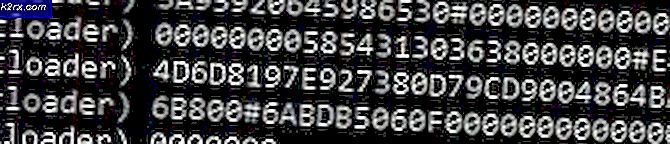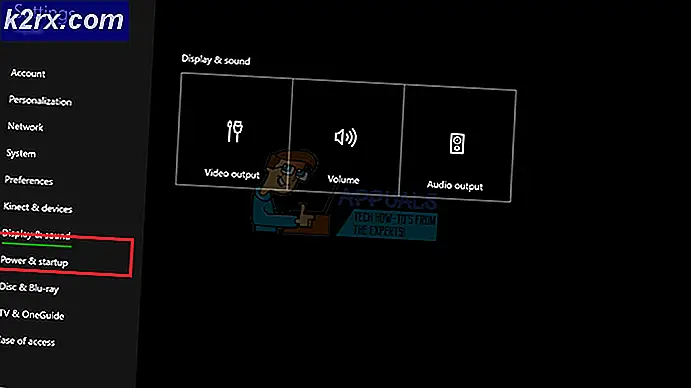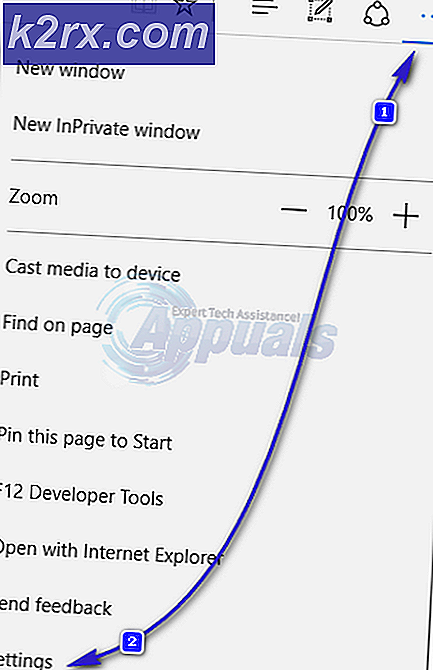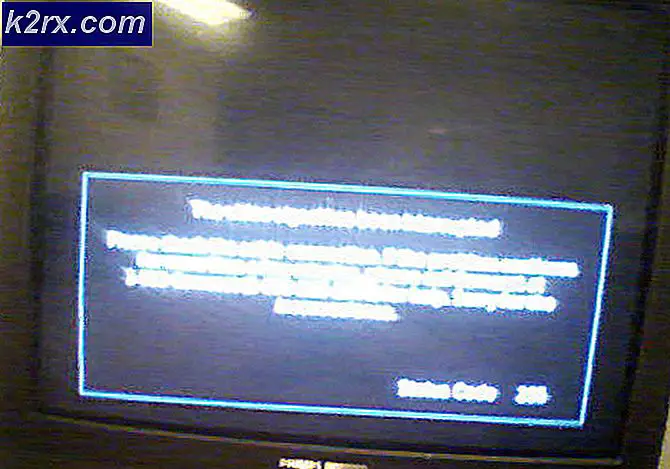Düzeltme: Windows Update Hatası 0x800706d9
Bir süre sonra Windows Update ile ilgili sorunlarla karşılaşabilirsiniz. Kötü amaçlı bir olay, bir güncellemenin indirilmeye çalışıldığı ancak kısa bir süre sonra başarısız olduğu bir olaydır. Güncellemelerinize kısa bir göz atmak, tüm diğer güncellemelere sahip olmamanız gereken tüm kümülatif güncellemelere sahip olsanız bile ortaya çıkaracaktır. Açılan hata mesajı şöyle bir şey olabilir Windows 10 Sürüm 1511 için (32 veya 64 bit) tabanlı Sistemler için Toplu Güncelleştirme (KB3116908) - Hata 0x800706d9 . Çevrimiçi olarak ön plana çıkarılan birkaç çözüm var, hatta bazıları 3üncü parti araçlarının kullanımını bile gerektiriyor. Temel konsept, Windows Güvenlik Duvarı'nın nasıl açılacağı üzerine çalışmaktır; Bu yüzden, başka olası çareleri denemeden önce bunu denemelisiniz. Şansınız, yerleşik virüsten koruma programınızın Windows Güvenlik Duvarı'nı kapatmasıdır.
Bu hata çoğunlukla, bir kullanıcı Windows Essentials'ı yüklemeye çalıştığında veya bilgisayar bazı güncellemeleri yüklemeye çalışırken ortaya çıkar. Bu, Windows Güvenlik Duvarı'nı açmanız gerektiği anlamına gelir. Bazı kullanıcılar, Windows işletim sistemiyle gelen güvenlik programlarından ziyade başka virüsten koruma ürünlerini kullanmayı tercih eder; ve süreçte güvenlik duvarı ve Windows Defender'ı otomatik olarak devre dışı bırakır. Bu kullanıcılar, yukarıdaki problemle karşılaşma olasılığı en yüksek olanlardır. Windows Güvenlik Duvarı, veri akışını bilgisayarınızın içine ve dışına kadar izler. Windows 10'da, çoğu program Windows Güvenlik Duvarı kapalı olduğu sürece yüklenemez. Güvenlik duvarı kapalıyken, Windows güncellemeleri kesinlikle yüklenmeyecektir.
Güvenlik duvarı, bilgisayar korsanlarının veya kötü amaçlı yazılımların (solucanlar gibi) bir ağ veya Internet üzerinden bilgisayarınıza erişmesini engellemeye yardımcı olabilir. Güvenlik duvarı, bilgisayarınızın diğer bilgisayarlara kötü amaçlı yazılım göndermesini de engelleyebilir.
Yöntem 1: Windows Güvenlik Duvarı Açın
Windows 10'daki Windows Güvenlik Duvarı nasıl açılır.
NOT: Bilgisayarda yönetici olarak oturum açmadıysanız bunu yapamazsınız.
PRO TIP: Sorun bilgisayarınız veya dizüstü bilgisayar / dizüstü bilgisayar ile yapılmışsa, depoları tarayabilen ve bozuk ve eksik dosyaları değiştirebilen Reimage Plus Yazılımı'nı kullanmayı denemeniz gerekir. Bu, çoğu durumda, sorunun sistem bozulmasından kaynaklandığı yerlerde çalışır. Reimage Plus'ı tıklayarak buraya tıklayarak indirebilirsiniz.Yönetici kimlik bilgilerini kullanarak bilgisayara giriş yapın.
Windows Tuşu ve X tuşuna basın . Denetim Masası'nı seçin ve arama çubuğuna Güvenlik Duvarı yazın. Windows Güvenlik Duvarı üzerine tıklayın . Görünen pencerede veya kutuda, Windows Güvenlik Duvarı Açık veya Kapalı'yı tıklatın .
Yönetici olarak giriş yapmadıysanız, burada Yönetici Kullanıcı adını ve Şifreyi girmeniz istenecektir. Şimdi yeniden başlatıldıktan sonra bilgisayarı yeniden başlatın, güvenlik duvarının açık olup olmadığını kontrol edin ve güncellemeyi yeniden yapın.
Yöntem 2: Windows Update klasörlerini yeniden adlandır
Önceden başarısız olan güncellemeler de bu hatayı tetikleyebilir. Eski depoları yeniden adlandırmak en iyisidir, bu nedenle pencereler yeni / temiz bir klasörde güncellemeleri yeniden deneyebilir. Bunu yapmak için, Windows Tuşu ve X tuşuna basın. Komut İstemi'ni (Yönetici) seçin . Aşağıdakileri içeren siyah komut istemi penceresinde:
ren% systemroot% \ System32 \ Catroot2 Catroot2.old
ren% systemroot% \ SoftwareDistribution SoftwareDistribution.old
Sonra aşağıdaki komutları yazın ve her komutun ardından ENTER tuşuna basın:
net başlangıç wuauserv
net başlangıç bitleri
net start cryptsvc
Tamamlandığında, güncellemelerin işe yarayıp yaramadığını görmek için şimdi test edin.
29/08/2016 Kullanıcı Önerilen Yöntem 1:
Windows Güvenlik Duvarı'nı açamadım çünkü Ağ Yöneticisi tarafından engelleniyor, bu sorunu yalnızca Windows Güvenlik Duvarı hizmetini AÇIK duruma getirerek çözdüm. Şimdi güncellemeleri bilgisayarıma yükleyebilirim.
PRO TIP: Sorun bilgisayarınız veya dizüstü bilgisayar / dizüstü bilgisayar ile yapılmışsa, depoları tarayabilen ve bozuk ve eksik dosyaları değiştirebilen Reimage Plus Yazılımı'nı kullanmayı denemeniz gerekir. Bu, çoğu durumda, sorunun sistem bozulmasından kaynaklandığı yerlerde çalışır. Reimage Plus'ı tıklayarak buraya tıklayarak indirebilirsiniz.